Cara menonaktifkan opsi Masuk di Pengaturan Windows di Windows 11/10
Jika Anda ingin menonaktifkan halaman opsi Masuk di panel (disable the Sign-in options)Pengaturan Windows(Windows Settings) , tutorial ini akan memandu Anda melalui langkah-langkahnya. Anda perlu melakukan pekerjaan ini dengan bantuan Registry Editor pada PC Windows 11/10 Anda.
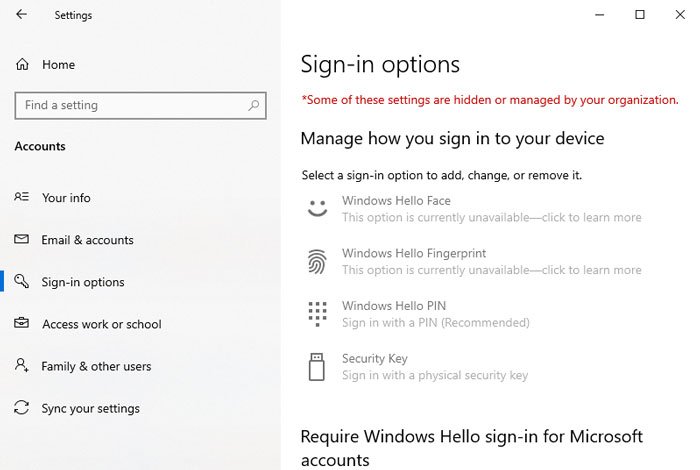
Halaman Masuk(Sign-in page) di Pengaturan Windows(Windows Settings) berisi beberapa opsi untuk mengatur kata sandi, PIN , Kunci Keamanan(Security Key) , dll. Selain itu, Anda dapat mengubah atau mengelola berbagai opsi terkait masuk sesuai dengan kebutuhan Anda. Namun, mari kita asumsikan bahwa lebih dari satu orang menggunakan komputer Anda, dan Anda tidak ingin orang lain mengakses halaman Opsi masuk . (Sign-in)Mungkin ada keamanan atau alasan lainnya. Dimungkinkan untuk menonaktifkan halaman ini dan membuatnya menampilkan pesan kesalahan seperti ini – Beberapa pengaturan ini disembunyikan atau dikelola oleh organisasi Anda .
Perhatian: (Precaution: ) Karena Anda akan mengubah nilai di Editor Registri(Registry Editor) , disarankan untuk mencadangkan semua file Registri(backup all Registry files) dan membuat titik Pemulihan Sistem .
Cara menonaktifkan opsi Masuk di (Sign-in)Pengaturan Windows(Windows Settings)
Untuk menonaktifkan opsi Masuk di (Sign-in)Pengaturan (Settings)Windows 11/10 , ikuti langkah-langkah ini-
- Cari regedit di kotak pencarian Taskbar.
- Klik pada Registry Editor di hasil pencarian.
- Klik tombol Ya(Yes) di prompt UAC.
- Arahkan ke AllowSignInOptions di HKLM .
- Klik dua kali pada nilai(value) .
- Tetapkan data Nilai sebagai 0 .
- Klik Oke(OK) .
Mari kita selidiki langkah-langkah ini secara rinci.
Pada awalnya, Anda harus membuka Registry Editor di komputer Anda. Untuk melakukannya, cari regeditdi kotak pencarian Taskbar dan klik Registry Editor di hasil pencarian. Jika itu menyambut Anda dengan prompt UAC , klik tombol (UAC)Ya (Yes ) .
Kemudian, navigasikan ke jalur ini-
HKEY_LOCAL_MACHINE\SOFTWARE\Microsoft\PolicyManager\default\Settings\AllowSignInOptions
Di kunci AllowSignInOptions , Anda akan mendapatkan nilai(value) nama Nilai (Value)DWORD (32-bit) . Secara default, data Nilai(Value) diatur ke 1. Anda harus membuatnya 0 . Untuk melakukannya, klik dua kali padanya, masukkan 0 dan klik tombol OK .
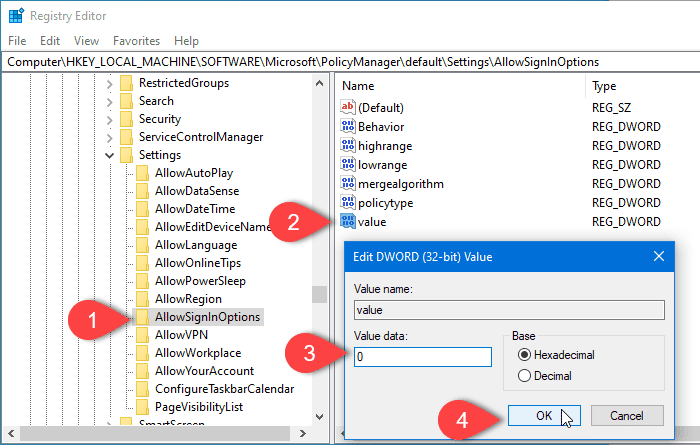
Semua komputer Windows 10 memiliki nilai REG_DWORD khusus ini . Namun, jika Anda tidak melihat kunci AllowSignInOptions , Anda harus membuatnya secara manual .
Untuk itu, klik kanan pada kunci AllowSignInOptions , dan pilih opsi New > DWORD (32-bit) Value . Setelah itu, beri nama sebagai value .
Sekarang, Anda dapat mengikuti langkah-langkah lainnya seperti yang disebutkan sebelumnya. Jika Anda menonaktifkan halaman ini, semua opsi akan berwarna abu-abu. Jika Anda ingin mengaktifkan kembali halaman Pengaturan Windows(Windows Settings) , navigasikan ke tempat yang sama, dan atur data Nilai(Value data) sebagai 1 .
Itu saja! Semoga membantu.
Related posts
Cara mengelola Data Usage Limit pada Windows 10
Cara mengkonfigurasi Windows 10 Sync Settings menggunakan Registry Editor
Cara menonaktifkan Find Device option saya dalam pengaturan Windows 10
Change Multimedia Settings Menggunakan PowerCFG tool di Windows 11/10
Cara Kembalikan Factory Image and Settings di Windows 10
Windows Settings reset ke default setelah reboot
Nonaktifkan Windows Insider Program Settings di Windows 10
Fix Crypt32.dll tidak ditemukan atau hilang kesalahan di Windows 11/10
Apa itu PLS file? Bagaimana cara membuat PLS file di Windows 11/10?
Cara mengatur ulang atau Repair Windows Store apps di Windows 10 melalui pengaturan
Cara mencegah atau mengizinkan App access ke File System di Windows 10
Cara menonaktifkan Picture Password Sign-In option di Windows 10
Apa itu Windows.edb file di Windows 10
Microsoft Intune tidak menyinkronkan? Force Intune untuk disinkronkan di Windows 11/10
Cara Menggunakan Charmap and Eudcedit Alat Built-in Windows 10
Best Gratis Timetable software untuk Windows 11/10
Cara Mencegah Apps Dari Mengakses Texts or Messages di Windows 11/10
Pengaturan sinkronisasi Windows 10 tidak berfungsi dengan greyed
Cara Mengubah default location dari folder User di Windows 10
Windows On-Screen Keyboard Options and Settings di Windows 11/10
